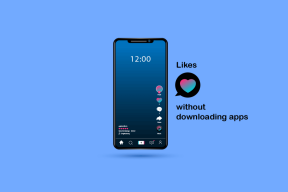MailStore Homeを使用して、すべての電子メールアカウントをバックアップおよび復元します
その他 / / December 02, 2021
あなたのメールアカウントは、この情報化時代において間違いなく重要な資産であり、それに関連するデータを失うわけにはいきません。 ほとんどのメールプロバイダーはあなたのEメールがバックアップされ安全であることを保証しますが クラウドで、確かなことは何もありません。 したがって、コンピュータでオフラインでバックアップすることをお勧めします。 今日は、と呼ばれるクールなソフトウェアを見てみましょう MailStoreホーム、Gmailでも、Gmailでも、すべてのメールアカウントをバックアップできます Windows Live Hotmail、PCに。
MailStoreホームとは
MailStore Homeは、さまざまなプログラム、メールボックス、およびWebメールサービスからコンピューター上のすべてのメールのアーカイブを作成するフリーウェアです。 このアプリケーションは軽量で、人気のあるデスクトップ電子メールクライアントとともにPOP3およびIMAPメールボックスをサポートします。
バックアップの作成
ステップ1: ダウンロードとインストール MailStore 一元化されたバックアップを作成するコンピューター上。 あなたも使用することができます ポータブル版 プログラムの。
ステップ2: インストールが成功した後にMailStoreを起動したら、[ メールのアーカイブ ホーム画面から。

ステップ3: 次に、アーカイブを作成するサービスを指定する必要があります。 利用した Gmail ただし、チュートリアルの例として、必要に応じて任意のサービスを選択できます。 以下のスクリーンショットに見られるように、それは多くの電子メールクライアントをサポートしています。

ノート: HotmailやYahooMailなどのサービスからアーカイブを作成する場合は、次の方法でアーカイブを構成する必要があります。 POPまたはIMAP メールボックスの設定。 グーグルですばやく検索すると、これらの設定が明らかになります。
方法を見てみましょう Gmailのバックアップ MailStoreを使用します。
ステップ4: Gmailのログインクレデンシャルを入力して、MailStoreがアカウントにアクセスできるようにします。

ステップ5: 次に、バックアップする特定のフォルダーを選択して、バックアップをフィルター処理する必要があります。

ステップ6: すべてを再確認し、確信が持てたら、 終了 ボタン。 バックアップが実行され、受信トレイにあった電子メールのローカルアーカイブが作成されます。 バックアップのサイズによっては、処理に時間がかかります。

MailStoreを使用した電子メールバックアップの復元
ステップ1: バックアップを復元する場合は、MailStoreホームページのスタートページに移動し、今度はをクリックします。 電子メールのエクスポート.

ステップ2: バックアップを復元するサービスを選択します。 私は選択しました SMTP経由の電子メールアドレス このチュートリアルのために。

ステップ3: SMTP接続を介してエクスポートするフォルダーを選択します。

ステップ4: ここで、メールボックスのSMTP接続を構成する必要があります。 Gmailの場合、SMTP-SSLホストは smtp.gmail.com .

ステップ5: 終了ボタンを押すと、復元プロセスが開始されます。 アーカイブのサイズによっては、処理に時間がかかります。

復元プロセスが終了したら、バックアップを復元したメールボックスを開きます。 受信トレイにあるすべてのメールが自分で送信されます。

小さなバックアップを作成する
バックアップサイズを小さくするには、優先度に従ってオンラインのフォルダ内の電子メールを並べ替え、アーカイブ時に、に記載されている特定のフォルダのみを選択するようにしてください。 ステップ5。
私の評決
最近、Gmailのバグが、メールボックスからすべてのメールを削除する約150,000のアカウントに影響を及ぼしました。 彼らはなんとか24時間以内にアカウントを復元することができましたが、状況は事故が起こりがちであり、オンラインの電子メールが常に安全であると確信できないことを確認しました。 したがって、MailStoreのようなツールはあなたを確実にします 重要なデータを失わないでください あなたのメールアカウントが突然消えた場合。